In diesem Dokument werden die Schritte zum Instrumentieren eines LangGraph ReAct-Agents mit OpenTelemetry beschrieben, um Telemetriedaten vom Agent zu erfassen. Nutzeraufforderungen, Agent-Antworten und ‑Auswahlen sind in der Telemetrie als Attribute enthalten, die an Spans angehängt sind. Agent-Antworten sind auch in den Logeinträgen enthalten, die mit Spans korreliert sind, die Ereignisse für generative KI enthalten. Die Anleitung in diesem Dokument gilt, wenn der Agent ChatVertexAI von Langchain verwendet, um ein Gemini-Modell aufzurufen.
Anwendung mit generativer KI für die Erfassung von Telemetriedaten instrumentieren
So instrumentieren Sie Ihre generative KI-Anwendung, um Log-, Messwert- und Trace-Daten zu erfassen:
- OpenTelemetry-Pakete installieren
- OpenTelemetry zum Erfassen und Senden von Telemetriedaten konfigurieren
- Aufruf des Agents für generative KI nachvollziehen
OpenTelemetry-Pakete installieren
Fügen Sie die folgenden OpenTelemetry-Instrumentierungs- und -Exporterpakete hinzu:
pip install 'opentelemetry-instrumentation-vertexai>=2.0b0' \
'opentelemetry-instrumentation-sqlite3' \
'opentelemetry-exporter-gcp-logging' \
'opentelemetry-exporter-gcp-monitoring' \
'opentelemetry-exporter-otlp-proto-grpc'
Log- und Messwertdaten werden mithilfe der Cloud Logging API oder der Cloud Monitoring API an Ihr Google Cloud -Projekt gesendet. Die Bibliotheken opentelemetry-exporter-gcp-logging und opentelemetry-exporter-gcp-monitoring rufen Endpunkte in diesen APIs auf.
Trace-Daten werden mit der Telemetry (OTLP) API, die das OTLP-Format unterstützt, an Google Cloud gesendet.
Über diesen Endpunkt empfangene Daten werden ebenfalls im OTLP-Format gespeichert.
Die Bibliothek opentelemetry-exporter-otlp-proto-grpc ruft den Telemetry-API-Endpunkt (OTLP) auf.
OpenTelemetry für die Erfassung und das Senden von Telemetriedaten konfigurieren
Konfigurieren Sie OpenTelemetry im Initialisierungscode Ihres LangGraph-Agents so, dass Telemetriedaten erfasst und an Ihr Google Cloud -Projekt gesendet werden:
Wenn Sie das vollständige Beispiel sehen möchten, klicken Sie auf more_vert Mehr und wählen Sie dann Auf GitHub ansehen aus.
Aufruf des generativen KI-Agents nachvollziehen
Um die Ausführung des LangGraph-Agent-Aufrufs nachzuvollziehen, erstellen Sie einen benutzerdefinierten Bereich um den Agent-Aufruf:
Wenn Sie das vollständige Beispiel sehen möchten, klicken Sie auf more_vert Mehr und wählen Sie dann Auf GitHub ansehen aus.
Sie sollten den vorherigen Code an wichtigen Stellen in Ihrem Anwendungscode einfügen.
Weitere Informationen zum Hinzufügen benutzerdefinierter Spans und Messwerte finden Sie unter Benutzerdefinierte Traces und Messwerte in Ihre Anwendung einfügen.
Beispiel ausführen
Dieses Beispiel ist ein LangGraph-Agent, der mit OpenTelemetry instrumentiert wurde, um Traces und Logs mit generativen KI-Prompts und ‑Antworten sowie Messwerte an IhrGoogle Cloud -Projekt zu senden.
LangGraph-Agent-Identität
Der LangGraph-Agent wird als SQL-Experte mit vollem Zugriff auf eine temporäre SQLite-Datenbank definiert. Der Agent wird mit dem vorgefertigten ReAct-Agenten von LangGraph implementiert und greift mit dem SQLDatabaseToolkit auf die Datenbank zu, die anfangs leer ist.
Hinweise
- Sign in to your Google Cloud account. If you're new to Google Cloud, create an account to evaluate how our products perform in real-world scenarios. New customers also get $300 in free credits to run, test, and deploy workloads.
-
Install the Google Cloud CLI.
-
Wenn Sie einen externen Identitätsanbieter (IdP) verwenden, müssen Sie sich zuerst mit Ihrer föderierten Identität in der gcloud CLI anmelden.
-
Führen Sie folgenden Befehl aus, um die gcloud CLI zu initialisieren:
gcloud init -
Create or select a Google Cloud project.
Roles required to select or create a project
- Select a project: Selecting a project doesn't require a specific IAM role—you can select any project that you've been granted a role on.
-
Create a project: To create a project, you need the Project Creator
(
roles/resourcemanager.projectCreator), which contains theresourcemanager.projects.createpermission. Learn how to grant roles.
-
Create a Google Cloud project:
gcloud projects create PROJECT_ID
Replace
PROJECT_IDwith a name for the Google Cloud project you are creating. -
Select the Google Cloud project that you created:
gcloud config set project PROJECT_ID
Replace
PROJECT_IDwith your Google Cloud project name.
-
Verify that billing is enabled for your Google Cloud project.
-
Enable the Vertex AI, Telemetry, Cloud Logging, Cloud Monitoring, and Cloud Trace APIs:
Roles required to enable APIs
To enable APIs, you need the Service Usage Admin IAM role (
roles/serviceusage.serviceUsageAdmin), which contains theserviceusage.services.enablepermission. Learn how to grant roles.gcloud services enable aiplatform.googleapis.com
telemetry.googleapis.com logging.googleapis.com monitoring.googleapis.com cloudtrace.googleapis.com -
Install the Google Cloud CLI.
-
Wenn Sie einen externen Identitätsanbieter (IdP) verwenden, müssen Sie sich zuerst mit Ihrer föderierten Identität in der gcloud CLI anmelden.
-
Führen Sie folgenden Befehl aus, um die gcloud CLI zu initialisieren:
gcloud init -
Create or select a Google Cloud project.
Roles required to select or create a project
- Select a project: Selecting a project doesn't require a specific IAM role—you can select any project that you've been granted a role on.
-
Create a project: To create a project, you need the Project Creator
(
roles/resourcemanager.projectCreator), which contains theresourcemanager.projects.createpermission. Learn how to grant roles.
-
Create a Google Cloud project:
gcloud projects create PROJECT_ID
Replace
PROJECT_IDwith a name for the Google Cloud project you are creating. -
Select the Google Cloud project that you created:
gcloud config set project PROJECT_ID
Replace
PROJECT_IDwith your Google Cloud project name.
-
Verify that billing is enabled for your Google Cloud project.
-
Enable the Vertex AI, Telemetry, Cloud Logging, Cloud Monitoring, and Cloud Trace APIs:
Roles required to enable APIs
To enable APIs, you need the Service Usage Admin IAM role (
roles/serviceusage.serviceUsageAdmin), which contains theserviceusage.services.enablepermission. Learn how to grant roles.gcloud services enable aiplatform.googleapis.com
telemetry.googleapis.com logging.googleapis.com monitoring.googleapis.com cloudtrace.googleapis.com Wenn Sie das Beispiel in Cloud Shell, auf Google Cloud-Ressourcen oder in einer lokalen Entwicklungsumgebung ausführen, reichen die in diesem Abschnitt aufgeführten Berechtigungen aus. Bei Produktionsanwendungen werden die Anmeldedaten zum Schreiben von Log-, Messwert- und Tracedaten in der Regel von einem Dienstkonto bereitgestellt.
Bitten Sie Ihren Administrator, Ihnen die folgenden IAM-Rollen für das Projekt zuzuweisen, um die Berechtigungen zu erhalten, die Sie für die Beispielanwendung zum Schreiben von Log-, Messwert- und Tracedaten benötigen:
-
Cloud Telemetry Traces Writer (
roles/telemetry.tracesWriter) -
Log-Autor (
roles/logging.logWriter) -
Monitoring-Messwert-Autor (
roles/monitoring.metricWriter) -
Vertex AI-Nutzer (
roles/aiplatform.user)
-
Cloud Telemetry Traces Writer (
Geben Sie in Cloud Shell den folgenden Befehl ein:
git clone https://github.com/GoogleCloudPlatform/opentelemetry-operations-python.gitGehen Sie zum Beispielverzeichnis:
cd opentelemetry-operations-python/samples/langgraph-sql-agentKonfigurieren Sie Umgebungsvariablen:
# Capture GenAI prompts and responses export OTEL_INSTRUMENTATION_GENAI_CAPTURE_MESSAGE_CONTENT=true # Capture application logs automatically export OTEL_PYTHON_LOGGING_AUTO_INSTRUMENTATION_ENABLED=trueErstellen Sie eine virtuelle Umgebung und führen Sie das Beispiel aus:
python -m venv venv/ source venv/bin/activate pip install -r requirements.txt python main.pyIn der Anwendung wird eine Meldung ähnlich der folgenden angezeigt:
Starting agent using ephemeral SQLite DB.Geben Sie zum Erstellen einer Datenbank einen Wert in den Prompt Mit dem SQL-Agenten sprechen >> ein und drücken Sie dann die Eingabetaste.
Die vom Agent ausgeführten Aktionen werden dann in Ihrer Cloud Shell angezeigt.
Im Folgenden werden Beispielinteraktionen zwischen einem Nutzer und der Anwendung veranschaulicht:
Talk to the SQL agent >> Create a new table to hold weather data. 👤 User: Create a new table to hold weather data. 🤖 Agent: I need to know what columns the table should have. What information about the weather do you want to store? For example, I could include columns for date, location, temperature, humidity, and precipitation. Talk to the SQL agent >> Create a new table to hold weather data. Include date, location, temperature, humidity, and precipitation. 👤 User: Create a new table to hold weather data. Include date, location, temperature, humidity, and precipitation. 🤖 Agent CREATE TABLE weather ( date DATE, location VARCHAR(255), temperature REAL, humidity REAL, precipitation REAL );Zum Beenden geben Sie
Ctrl-Cein.-
Logs Viewer (
roles/logging.viewer) -
Monitoring Viewer (
roles/monitoring.viewer) -
Cloud Trace-Nutzer (
roles/cloudtrace.user) -
Rufen Sie in der Google Cloud Console die Seite Trace Explorer auf:
Sie können diese Seite auch über die Suchleiste finden.
Wählen Sie in der Symbolleiste Filter hinzufügen aus, dann Span-Name und schließlich
invoke agent.Im Abschnitt Beispiel ausführen wurde ein Beispiel für die Ausführung angegeben, bei dem zwei Prompts an die Anwendung gesendet werden. Die folgende Abbildung zeigt die Seite Trace Explorer nach dem Filtern der Daten:
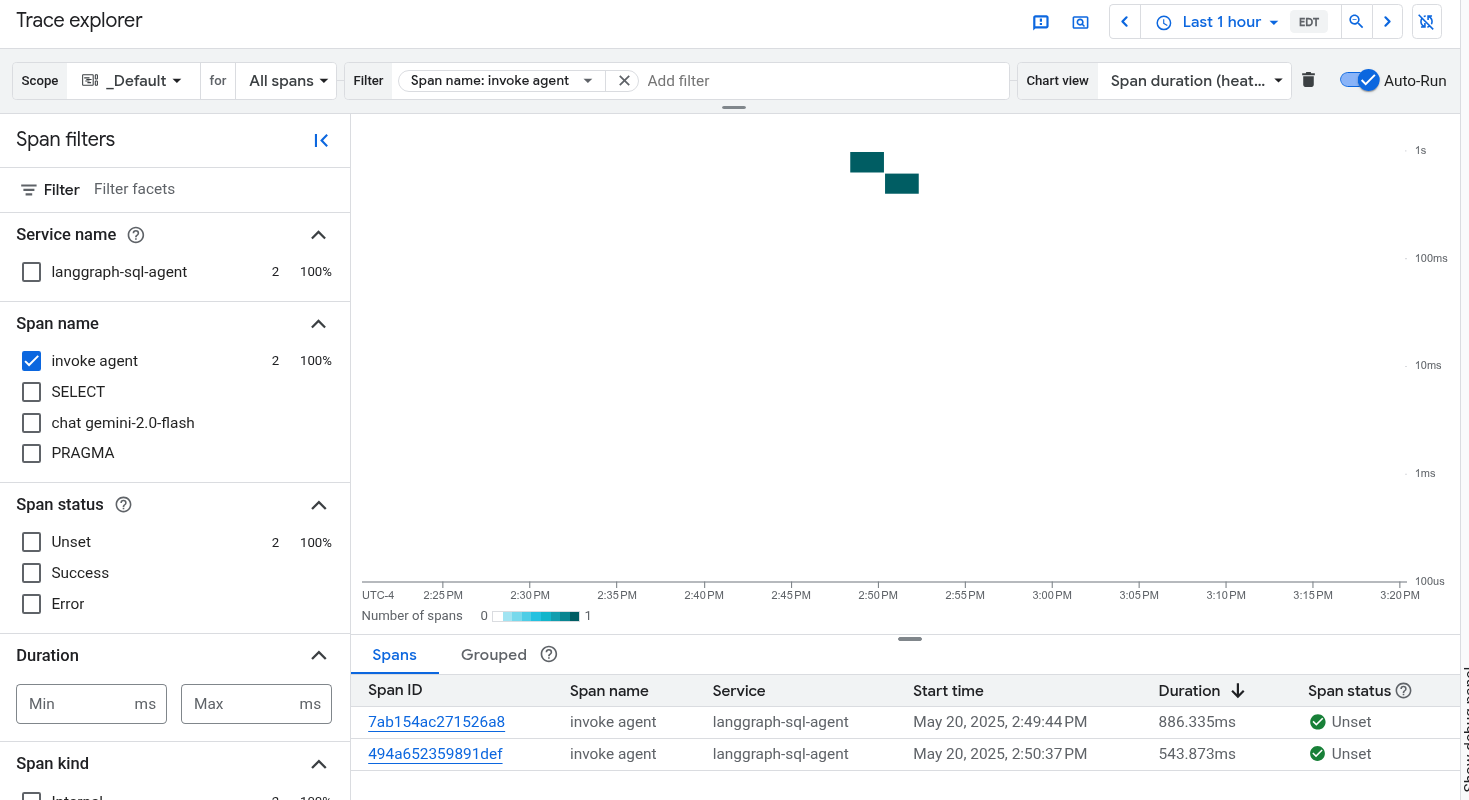
Wenn Sie Cloud Trace noch nie verwendet haben, muss Google Cloud Observability eine Datenbank zum Speichern Ihrer Trace-Daten erstellen. Das Erstellen der Datenbank kann einige Minuten dauern. In dieser Zeit sind keine Tracedaten verfügbar.
Wenn Sie Ihre Spannen- und Logdaten ansehen möchten, wählen Sie in der Tabelle Spannen eine Spanne aus.
Die Seite Details wird geöffnet. Auf dieser Seite werden der zugehörige Trace und seine Spans angezeigt. In der Tabelle auf der Seite werden detaillierte Informationen für den ausgewählten Zeitraum angezeigt. Zu diesen Informationen gehören:
Auf dem Tab GenAI werden Ereignisse für Agents für generative KI angezeigt. Weitere Informationen zu diesen Ereignissen
Der folgende Screenshot zeigt einen Trace, in dem ein Span den Namen
invoke_agenthat. Dieser Bereich ruft Gemini auf. Der Gemini-Span enthält Ereignisse der generativen KI: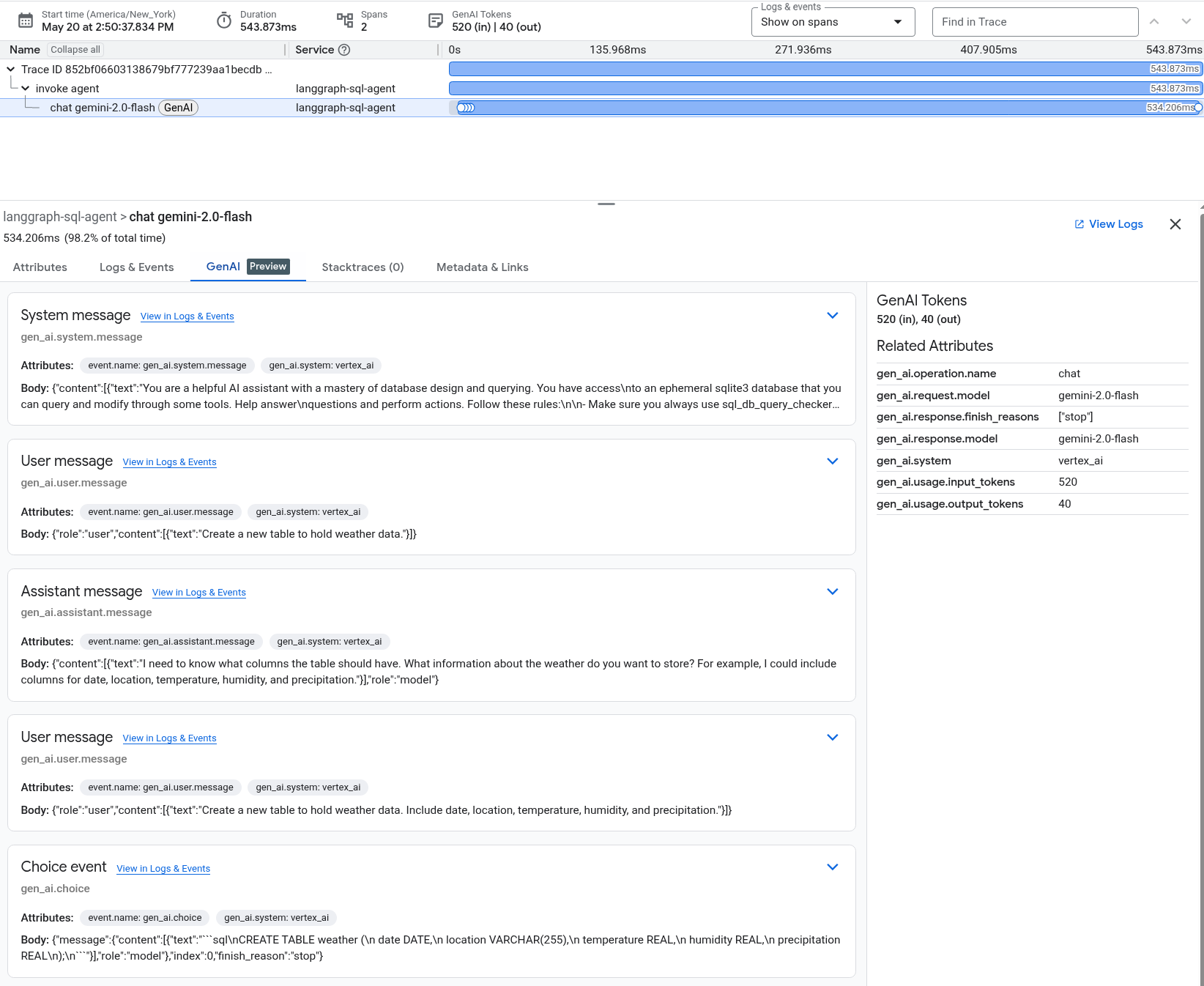
Auf dem Tab Logs und Ereignisse werden Logeinträge und Ereignisse aufgeführt, die mit dem Span verknüpft sind. Wenn Sie die Logdaten im Log-Explorer aufrufen möchten, wählen Sie in der Symbolleiste dieses Tabs Logs ansehen aus.
Die Protokolldaten enthalten die Antwort des LangGraph-Agents. Für den Beispielaufruf enthält die JSON-Nutzlast beispielsweise den folgenden Inhalt:
{ logName: "projects/my-project/logs/otel_python_inprocess_log_name_temp" jsonPayload: { finish_reason: "stop" message: { role: "model" content: [ 0: { text: "I need to know what columns the table should have. What information about the weather do you want to store? For example, I could include columns for date, location, temperature, humidity, and precipitation." } ] } index: 0 } ... }
Beispiel ausführen
So führen Sie das Beispiel aus:
Die Aktionen, die von generativen KI-Agents ausgeführt werden, sind nicht deterministisch. Daher erhalten Sie möglicherweise unterschiedliche Antworten auf denselben Prompt.
Traces, Messwerte und Logs ansehen
In diesem Abschnitt wird beschrieben, wie Sie Ereignisse im Zusammenhang mit generativer KI aufrufen können.
Hinweise
Bitten Sie Ihren Administrator, Ihnen die folgenden IAM-Rollen für Ihr Projekt zuzuweisen, um die Berechtigungen zu erhalten, die Sie zum Aufrufen Ihrer Log-, Messwert- und Tracedaten benötigen:
Weitere Informationen zum Zuweisen von Rollen finden Sie unter Zugriff auf Projekte, Ordner und Organisationen verwalten.
Sie können die erforderlichen Berechtigungen auch über benutzerdefinierte Rollen oder andere vordefinierte Rollen erhalten.
Telemetriedaten ansehen
So rufen Sie die Ereignisse für generative KI auf:
Das Beispiel ist so instrumentiert, dass Messwertdaten an Ihr Google Cloud -Projekt gesendet werden, es werden jedoch keine Messwerte generiert.

